Instagram에서 SMS 코드 오류를 보내지 않는 문제를 해결하는 10가지 방법 – TechCult
잡집 / / October 26, 2023
인터넷, 특히 소셜 미디어 처리에 관해 이야기할 때 사이버 공격 및 계정 손상은 모두 너무 흔합니다. 비밀번호만으로는 더 이상 충분하지 않습니다. 이것이 바로 Instagram이 무단 액세스 및 잠재적 침해로부터 사용자 계정을 보호하기 위해 2단계 인증을 도입한 이유입니다. 그러나 때때로 일부 사용자는 Instagram이 SMS나 이메일을 통해 보안 코드를 보내지 않아 자신의 계정에 액세스할 수 없다고 불평했습니다. 오늘 기사에서는 이런 일이 발생하는 이유와 해결 방법에 대해 논의해 보겠습니다.
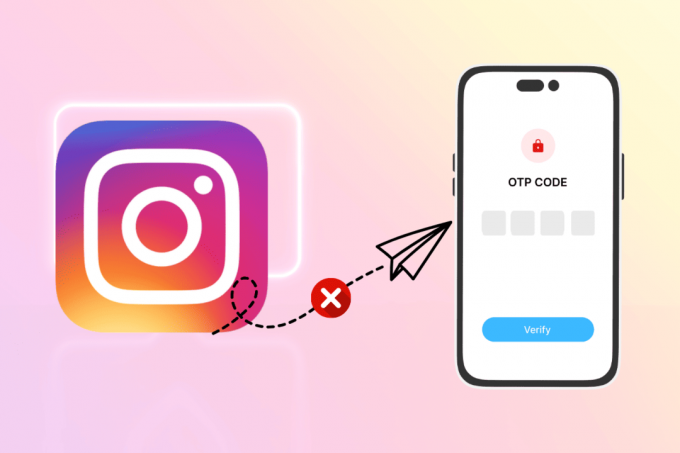
Instagram이 확인을 위해 SMS 또는 이메일 코드를 보내지 않는 이유
2단계 인증은 사용자가 두 가지 형태의 확인(일반적으로 SMS 또는 이메일을 통해 전송되는 비밀번호와 고유한 일회성 코드)을 제공하도록 요구하는 추가 보안 계층입니다. 개인 정보, 사진, 메시지를 안전하게 보호하는 것이 매우 중요하지만 이로 인해 계정에 로그인할 수 없는 것은 짜증나는 일이 아닐 수 없습니다.
코드를 받지 못하는 이유는 다음과 같습니다.
- 인터넷 연결 불량
- 나쁜 네트워크 범위
- 서버 다운타임 문제
- 버그와 결함
- VPN 사용
- 차단된 IP 주소
- 반복적인 요청
팁: Instagram 계정과 연결된 전화번호가 정확하고 현재 서비스 중이며 SMS 수신 계획이 활성화되어 있는지 다시 확인하세요. 또한 보안상의 이유로 코드 전달이 차단될 수 있으므로 코드 요청을 너무 자주 보내지 마십시오. 몇 시간 동안 기다리는 것이 도움이 될 수 있습니다.
빠른 답변
이 문제를 해결하고 Instagram에서 보안 코드를 받으려면 앱을 다시 시작한 다음 기기를 다시 시작하세요. 도움이 되지 않으면 캐시 데이터를 지우십시오.
1. 열려 있는 설정 그리고 탭하세요 앱.
2. 선택하다 인스 타 그램 목록에서.
3. 탭하세요 저장 그리고 선택 캐시 지우기.
Instagram이 보안 코드를 보내지 않는 오류를 수정하는 방법
이제 원인을 알았으니 바로 해결책을 살펴보겠습니다.
메모: 스마트폰은 동일한 설정 옵션이 없기 때문에 제조사마다 다릅니다. 따라서 장치에서 설정을 변경하기 전에 올바른 설정을 확인하십시오. 단계는 다음에서 수행되었습니다. 삼성 S20 FE 5G, 아래 그림과 같이.
방법 1: 예비 수정
일반적으로 몇 가지 기본적인 문제 해결 방법부터 시작할 수 있습니다. 이는 즉시 수정할 수 있는 사소한 오류입니다. 그것들을 살펴 보겠습니다.
방법 1.1: Instagram을 다시 시작한 다음 장치를 다시 시작하세요.
앱 데이터 및 파일의 부적절한 로딩으로 인한 일시적인 결함인 경우 Instagram 앱을 다시 시작하면 문제를 해결할 수 있습니다. 도움이 되지 않으면 장치를 다시 시작하십시오.
방법 1.2: Instagram 서버 가동 시간을 기다립니다.
Instagram 서버는 트래픽 정체로 인해 중단되거나 단순히 유지 관리 모드에 있는 경우가 많습니다. 이 경우 로그인 프로세스에 문제가 있을 수 있습니다. 해당 지역의 Instagram 서버 상태를 확인하세요. Instagram용 다운디텍터. 불일치가 있는 경우 수정될 때까지 기다리세요.

방법 1.3: Instagram 앱에 대한 권한 허용
Instagram에서 SMS를 통해 보안 코드를 보내려면 특정 권한이 필요합니다. 동일한 권한을 부여하지 않은 경우 다음 단계를 따르세요.
1. 열려 있는 설정 그리고 탭하세요 앱.
2. 탭하세요 인스 타 그램, 이어서 권한.
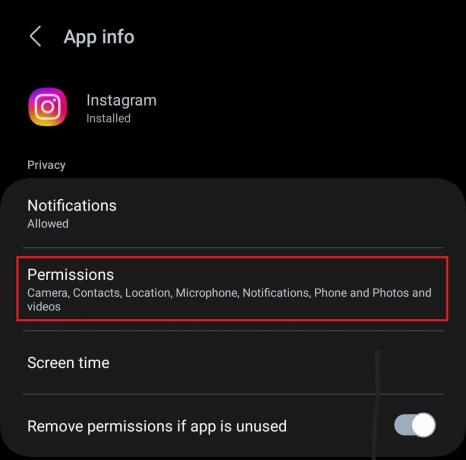
3. 탭하세요 핸드폰 그리고 선택 허용하다.
4. 마찬가지로 다음에 대한 권한을 허용합니다. 콘택트 렌즈.
방법 1.4: 스팸 폴더에 액세스
때때로 코드가 포함된 SMS나 이메일이 스팸 폴더로 직접 수신되는 경우가 있는데 이는 매우 흔한 일입니다. 보안 코드를 받았을 가능성이 있는지 한 번 확인해 보시기 바랍니다.
방법 2: 인터넷 연결 문제 해결
온라인 활동에는 인터넷이 필요합니다. Instagram이 보안 코드를 성공적으로 보낼 수 있도록 장치가 강력하고 안정적인 인터넷 소스에 연결되어 있는지 확인하세요. 우리의 가이드를 참조할 수 있습니다 Android 휴대폰에서 인터넷 속도를 높이는 방법 연결성을 향상시키기 위해.

방법 3: 적절한 설정 확인
오류를 수정하려면 필요한 경우 몇 가지 설정을 확인하고 변경해야 합니다. 아래에 언급된 대로 진행하세요.
방법 3.1: 방해 금지 모드 끄기(해당되는 경우)
있는 경우 활성 방해 금지(DND) 기기에서 이렇게 하면 Instagram이 SMS 코드를 보내는 것을 방지할 수 있습니다. 또한 코드를 수신했더라도 DND를 비활성화할 때까지 코드가 자동으로 전달되거나 전혀 표시되지 않을 가능성이 있습니다.
1. 다음 경로를 따르세요. 설정 > 알림 > 방해하지 마.
2. 옆에 있는 토글을 슬라이드하세요. 방해하지 마 비활성화합니다.

방법 3.2: 배터리 절약 모드 및 데이터 절약 모드 비활성화(활성화된 경우)
배터리 세이버 또는 절전 기능은 충전 소진을 방지하기 위해 장치가 백그라운드에서 리소스를 소비하는 것을 제한합니다. 그러나 이는 앱의 기능에도 영향을 미칠 수 있습니다. 비활성화하려면 다음 단계를 따르십시오.
1. 다음 경로를 따르세요. 설정 > 배터리 및 장치 관리 > 배터리.
2. 끄기 절전.

또한 읽어보세요: 등급이 있는 7가지 최고의 Android용 배터리 절약 앱
마찬가지로 Data Saver는 특히 백그라운드에서 인터넷 데이터 소비를 제한하기 위한 것입니다. 이제 이 제한이 Instagram에서 메시지를 받지 못하는 원인이 될 수 있습니다. 끄려면 다음 단계를 따르세요.
1. 다음 경로를 따르세요. 설정 > 사이 > 데이터 사용량.
2. 탭하세요 데이터 세이버 그런 다음 옆에 있는 토글을 밀어서 지금 켜세요 비활성화합니다.

방법 3.3: Instagram이 백그라운드에서 작동하도록 허용
또한 Instagram 앱이 백그라운드 프로세스를 실행하도록 허용되었는지 확인해야 합니다. 그렇지 않으면 앱의 기능이 제한됩니다. 이를 허용하려면 다음 단계를 따르세요.
1. 다음 경로를 따르세요. 설정 > 앱 > 인스 타 그램.
2. 탭하세요 모바일 데이터 그리고 켜기 백그라운드 데이터 사용 허용.
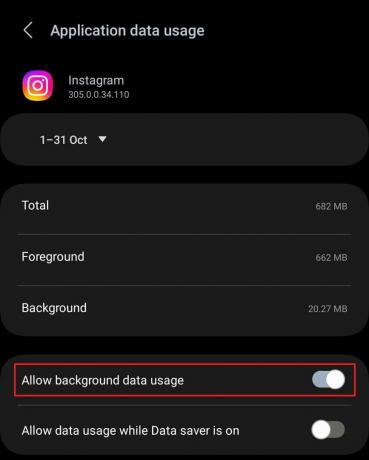
3. 이제 탭하세요. 배터리 그리고 선택 무제한 옵션에서.
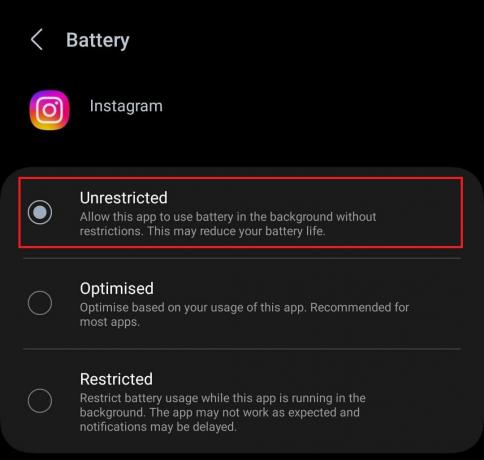
방법 4: Instagram에서 SMS 차단 해제
인스타그램 코드는 32665, 32099, 503501, 59039200, 57273200 등 5~8자리 전화번호로 받는 경우가 많습니다. 이전에 실수로 이러한 번호를 차단했을 가능성이 있으므로 2FA 보안 코드를 얻을 수 없습니다. 번호를 확인하고 차단을 해제하려면 다음 단계를 따르세요.
1. 열려 있는 메시지, 점 세 개 아이콘 오른쪽 상단에서 설정 상황에 맞는 메뉴에서.
2. 탭하세요 번호 및 스팸 차단.
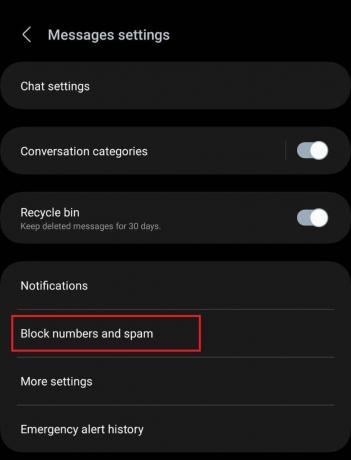
3. 탭하세요 블록 번호.
4. 차단 목록에서 해당 번호 중 하나를 확인하고 – 아이콘 그 옆에.
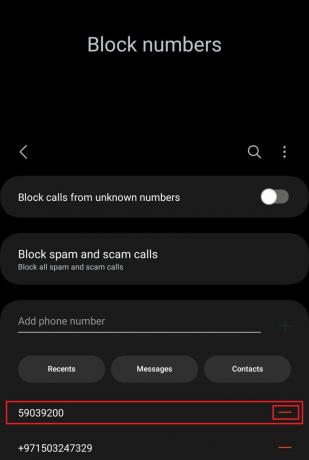
또한 읽어보세요: Android에서 문자 메시지 또는 SMS를 숨기는 방법
방법 5: Instagram 캐시 파일 지우기
시간이 지남에 따라 저장된 캐시 파일이 손상되면 충돌 및 결함과 같은 문제가 발생할 수 있으며 앱 내에서 여러 문제가 발생할 수 있습니다. 이 때문에 Instagram이 SMS나 이메일을 통해 보안 코드를 보내지 않을 가능성이 높습니다. 그러므로 그것들을 제거하는 것이 중요합니다. 다음 단계를 따르십시오.
1. 경로 탐색: 설정 > 앱 > 인스타그램.
2. 탭하세요 저장, 이어서 캐시 지우기.

다시 한 번 로그인을 시도하여 문제가 해결되었는지 확인하세요.
방법 6: VPN 비활성화 또는 활성화
보안을 강화하고 사용자 계정의 의심스러운 활동을 방지하기 위해 Instagram은 앱에서 VPN 사용을 감지하고 차단하는 조치를 취했습니다. 금지된 VPN을 사용하거나 VPN 서비스만 사용하는 경우 계정 확인 문제가 발생할 수 있습니다. 장치 연결을 끊은 후 로그인을 시도해 보시기 바랍니다.
1. 열려 있는 설정 그리고 탭하세요 사이.
2. 탭하세요 추가 연결 설정, 이어서 VPN.
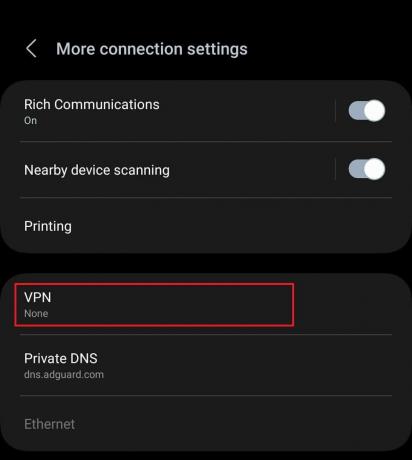
3. 장치가 연결된 VPN을 선택하고 누릅니다. 연결 끊기.
금지된 IP 주소로 로그인하거나 계정을 생성하려고 하면 보안 코드가 전달되는 데 문제가 발생할 수 있습니다. VPN은 사용자가 이를 피하도록 도와줍니다. 장치를 다른 서버에 연결하므로 해당 지역의 서버 중단으로 인해 오류가 발생한 경우 도움이 될 수 있습니다. 다음 중 하나를 선택하세요. 최고의 Android용 VPN 서비스 그리고 장치를 연결해 보세요.
방법 7: 앱 업데이트 후 기기 업데이트
오래된 앱은 사용자가 가끔 보고하는 것과 같이 앱 내에서 오류를 일으키는 버그와 결함이 발생하기 쉽습니다. 인스타그램은 무작위로 게시물을 삭제합니다. 이것이 인증 코드를 받지 못하는 이유일 수도 있습니다. 일반적으로 버그는 업데이트를 통해 수정됩니다.
1. 열기 구글 플레이 스토어 그리고 검색해 보세요 인스 타 그램.
2. 탭하세요 업데이트.

업데이트한 후 논의된 문제가 해결되었는지 확인하세요. 그렇지 않은 경우 아래 단계에 따라 장치를 업데이트하십시오.
1. 열려 있는 설정, 아래로 스크롤하여 소프트웨어 업데이트.
2. 탭하세요 다운로드 및 설치.

3. 장치가 사용 가능한 업데이트를 확인할 때까지 몇 초 동안 기다립니다.
4. 다운로드 그것과 재시작 업데이트를 성공적으로 설치하려면 장치가 필요합니다.
방법 8: 대체 장치에서 로그인
그래도 오류가 해결되지 않으면 장치나 플랫폼을 변경해 보십시오. 이렇게 하면 문제가 장치에만 국한된 것인지 아니면 더 광범위한 문제인지 정확히 파악하는 데 큰 도움이 됩니다. 자세히 논의할 것이므로 자세히 읽어보세요.
방법 8.1: Facebook을 통해 로그인 시도
인스타그램은 사용자가 자신의 사진을 링크할 수 있도록 허용합니다. Facebook 및 Facebook Messenger를 사용한 Instagram 계정 크로스 플랫폼 지원을 위해. 또한 사용자는 동시에 두 플랫폼에서 콘텐츠를 공유할 수도 있습니다. 이전에 둘 다 연결한 경우 Facebook을 통해 IG 계정에 로그인할 수 있습니다. 인스타그램을 열면, 다음으로 계속 단추. 누르시면 쉽게 로그인하실 수 있습니다.
방법 8.2: 인스타그램 웹 사용
이제 우리가 읽은 것처럼 때로는 문제가 발생하여 SMS 코드 전송을 방해하는 것은 Instagram 앱 외에는 어디에도 없습니다. 다행히도 다음을 사용할 수도 있습니다. 인스타그램 웹 버전 귀하의 계정에 로그인하십시오.

방법 8.3: 다른 장치에 로그인
마지막으로 다른 기기나 스마트폰, PC에 인스타그램을 설치한 후 로그인을 시도해 보세요. 새 기기에서 SMS 코드가 작동한다면 문제가 원래 기기에 연결되었을 가능성이 높다는 의미입니다.
방법 9: Instagram 지원팀에 문의
이전 방법을 모두 시도했지만 오류가 지속되고 여전히 계정에 로그인할 수 없는 경우 다음 연락처로 문의하세요. 인스타그램 지원. 귀하의 계정이 신고, 제한되거나 보안 관련 문제가 발생한 경우 지원팀에서 확인 및 해결 과정을 안내해 드릴 수 있습니다.
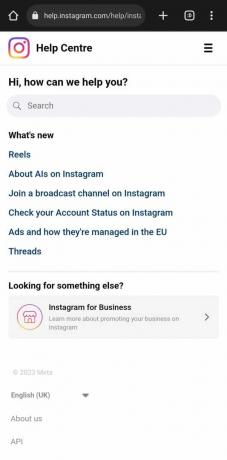
방법 10: Instagram 다시 설치
최후의 수단은 기기에 Instagram 앱을 다시 설치하는 것입니다. 이제 오래되고 손상되고 손상된 파일을 새로운 파일로 교체하여 잠재적으로 문제를 해결할 수 있으므로 앱이 원활하게 작동할 수 있습니다. 다음 단계를 따르십시오.
1. 앱 서랍에서 인스타그램 아이콘.
2. 선택하다 제거 팝업에서.

3. 제거한 후 다시 설치 인스 타 그램 ~로부터 구글 플레이 스토어.
이제 SMS나 이메일을 통해 2FA 코드를 받을 수 있는지 확인하세요.
그게 다야! 저희 가이드가 귀하의 문제 해결에 도움이 되었기를 바랍니다. Instagram이 SMS 코드를 보내지 않습니다. 질문이나 제안 사항이 있으면 댓글 섹션에서 자유롭게 공유해 주세요. 이러한 앱 관련 오류에 대한 해결 방법을 알아보려면 TechCult에 계속 연결되어 있어야 합니다.
Elon은 TechCult의 기술 작가입니다. 그는 약 6년 동안 How-To 가이드를 작성해 왔으며 많은 주제를 다루었습니다. 그는 Windows, Android 및 최신 요령과 팁과 관련된 주제를 다루는 것을 좋아합니다.



